如何便捷地在word中插入图片组
1、如果只是将一张图片插入到word中,通过简单的插入功能即可实现,再调节下图片大小、居中什么的即可,但如果要插入的是多张图片,在将它们全部插入后,则需调节每张的大小到合适尺寸,还得注意图片间的距离问题,这操作起来就略显麻烦了,而且最终效果也未必好;

2、针对上述问题,小伙伴们不妨在插入图片前先插入一个表格,根据图片总张数及每行的数量确定表格大小,例如有4张图片则可插入2*2的表格;

3、预估下图片需占用的空间大小,然后选中表格点击右键,选择“表格属性”功能项,在弹出的对话框中定义表格的行宽和列高数值;
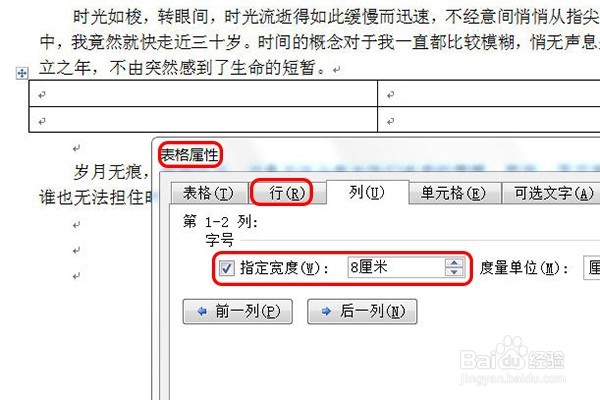
4、上述操作完成后,鼠标移至第一个单元格内,并依次点击上方工具栏的“插入”→“图片”,打开图片所在文件夹,选中所需图片后点击“插入”;
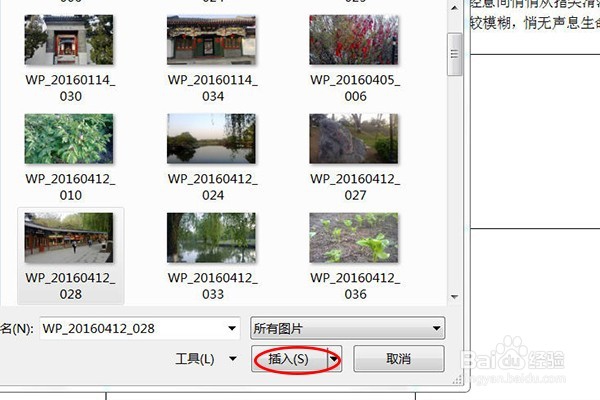
5、插入图片看效果,发现图片可完好落入单元格内,随后按照如上操作方法依次将 所剩余图片插入;
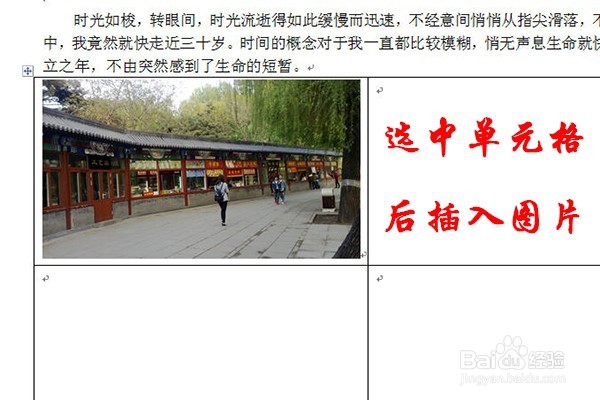
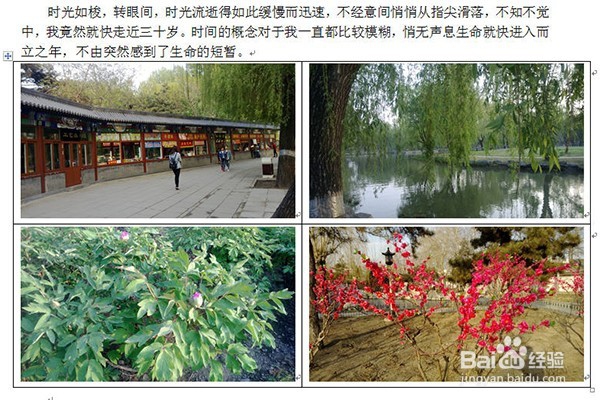
6、插入完成后,如果需要对图片组进行说明,可在图片组下方增加一行,合并单元格后输入注释性文字,随后将单元格对齐方式选择为居中,如果不喜欢表格的框线,可在“开始”→“段落”中对表格选择“无框线”形式,如此一组美观的图片就插入完成了!
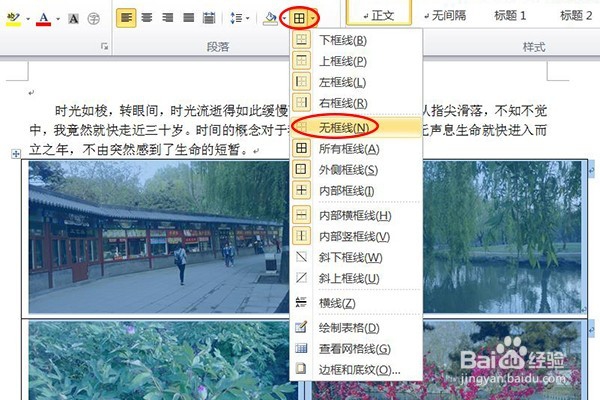

声明:本网站引用、摘录或转载内容仅供网站访问者交流或参考,不代表本站立场,如存在版权或非法内容,请联系站长删除,联系邮箱:site.kefu@qq.com。
阅读量:147
阅读量:109
阅读量:45
阅读量:78
阅读量:185